Oracle vm VirtualBox ceea ce acest program este și dacă este necesar
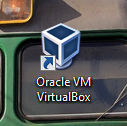
De fapt, nu este miracole, nu un divorț și toate în serios. Această tehnologie, bine că este o mașină virtuală, este deja acolo pentru o lungă perioadă de timp, bine, zece ani exact. VirtualBox este un program gratuit pentru crearea de mașini virtuale, dar există, de asemenea, VMware, ea a plătit, deși există o versiune gratuită a VMware Player.
Ce se întâmplă cu adevărat și ce este? Să vorbim un pic mai mult despre ea. Deci uite, folosind VirtualBox, creați o mașină virtuală, și specificați manual numărul de nuclee de procesare, specificați cantitatea de memorie RAM, spațiu pe hard disk. De asemenea, adăugați dispozitivele necesare, cum ar fi placa de rețea, port USB și ale altora. Toate acestea într-o grămadă și apoi puteți rula, și veți avea un alt windose într-o mașină virtuală (acesta va fi într-o fereastră separată). Puteți lucra simultan în mai multe windose, nu există nici o ficțiune!
Pentru Dev a lucrat bine, procesorul trebuie să accepte tehnologia de virtualizare. La Intel, ea a numit VT-x (în cazul în care există o VT-d, este chiar mai bine, este pentru întreaga dispozitivele de expediere de pe magistrala PCI). AMD are ceva similar, dar eu nu mint, nu-mi amintesc numele exact. Dar, de regulă, aproape toate moderne de sprijin procesoare de tehnologie de virtualizare, așa că nu vă faceți griji. Chiar și vechile procesoare socket 775 care suportă această tehnologie, bine, cu excepția Pentium 4 (P4 672/662 modelul suporta numai)
Pe Internet, de multe ori există un litigiu, este mai bine să VMware sau VirtualBox? Mulți utilizatori, prefer la VirtualBox, în timp ce acestea sunt foarte sigur că această mașină virtuală mai repede decât VMware. În general, lauda VirtualBox, astfel încât, chiar am încercat de multe ori să folosească această mașină virtuală, dar eu încă mai venit întotdeauna la concluzia că nu este nimic pentru VMware plătit: într-adevăr repede. Ei bine, este, astfel încât să-și spună propria lui. Personal, părerea mea este că VMware mai repede. În cazul în care procesorul este foarte puternic, atunci este posibil să se utilizeze orice mașină virtuală pentru ca acesta să facă față cu orice și ambele sunt rapide.
Deci, acum să ne uităm mai în detaliu. Iată fereastra principală de VirtualBox:
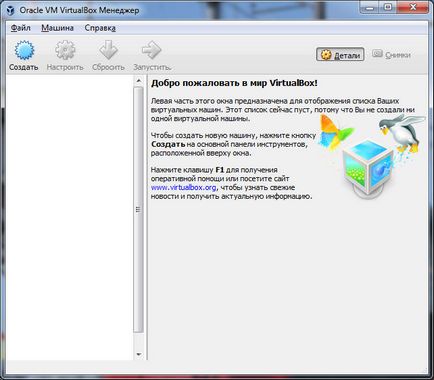
În această fereastră, puteți vedea în partea de sus este butonul Create? Ei bine, aici este de a crea o nouă mașină virtuală. După ce îl creați, acesta va apărea în partea stângă. Există, în general, va fi o listă de mașini virtuale, bine, dacă vă creați câteva, aici este locul unde acestea vor fi vizibile.
Chiar și un astfel de moment important, după instalarea VirtualBox, va avea un adaptor de rețea virtuală VirtualBox Host-Numai Rețeaua, în general, este în regulă, aici este:
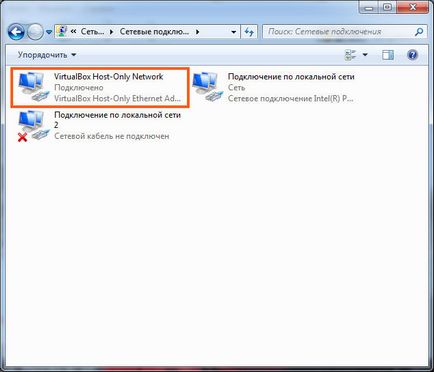
Numai acolo este una, dar dacă ai pus VMware, atunci ar avea două astfel de adaptoare.
Acest adaptor este necesar pentru comunicarea în rețea între o mașină virtuală și computer reale.
În general, nimic complicat acolo VirtualBox, uite acum, să luăm exemplul de a crea o mașină virtuală, să-ți spun ce e ceea ce. Aici faceți clic pe butonul Creare:
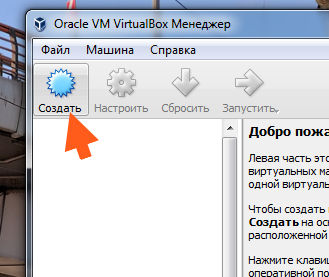
Acum, odată ce am recomandăm să apăsați un buton în partea de jos a modului de experți pentru a afișa toate setările dorite. Aici trebuie să specificați numele mașinii virtuale și selectați sistemul de operare pe care urmează să parieze. De asemenea, trebuie să specificați volumul de RAM. Hard disk creează, de obicei, un nou, astfel încât aceste setări nu se ating, și, desigur, apoi faceți clic pe butonul Creare:
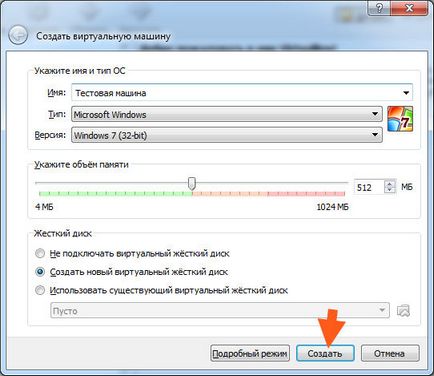
În fereastra următoare, specificați volumul de hard disk și selectați tipul său, adică dinamic sau fixe:
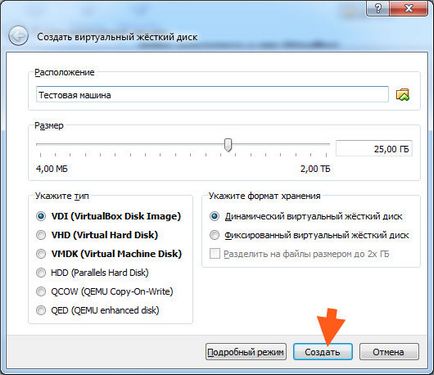
În general, nu există nimic care să sugereze o schimbare. În mod implicit, dinamica hard disk virtual, care este bun, deoarece dimensiunea fișierului pe disc va crește pe măsură ce umplerea unui hard disk virtual. Dacă selectați fix hard disk virtual atunci când faceți clic pe Creare pentru a crea un fișier gol, care va fi egală cu mărimea unui hard disk virtual. Ei bine, cred că totul este clar, și dacă nu înțeleg, nu acorde atenție, atunci toată lumea va înțelege.
În general, presat pentru a crea, și că este testul nostru mașină este configurat:

Acum, uita-te la partea de sus a se vedea butonul Personalizare. Acesta este de a deschide setările mașinii virtuale selectate, astfel încât butonul:
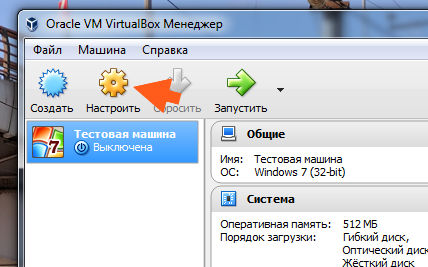
Dacă faceți clic, veți vedea o fereastră de setări:
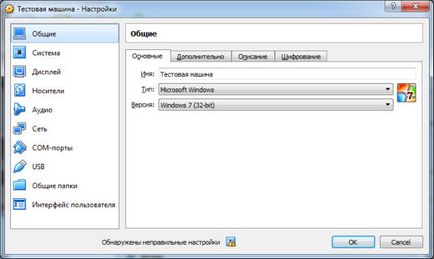
Aici se poate transforma ceva, puteți dezactiva, bine, în termeni de unități. Puteți modifica volumul de opțiuni de memorie RAM, procesor, cum ar fi acest exemplu, puteți seta limita de download reală procesor mașină virtuală:
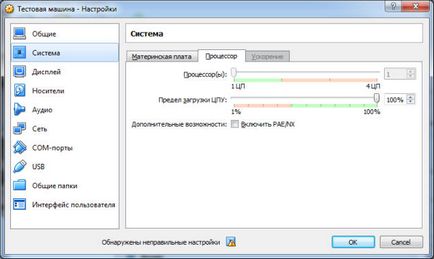
Ei bine, asta este, din nou, o mulțime de opțiuni, și cred că aici totul este clar. În orice caz, ar trebui să se acorde cinci minute și și va fi cu siguranță clar. Singurul lucru pe care computerul ar trebui să fie mai mult sau mai puțin puternic, dar cel puțin 4 GB de RAM, 2 miezuri de ...
Un alt lucru important ar trebui să știi asta. Nu pune o mulțime de RAM! În primul loc, cel puțin, adică, un gigabyte, cum ar fi 64-bit este setat, de asemenea, din acest volum. Dar dacă nu, atunci a pus doi agenți gig. Faptul este că, dacă dau prea multă memorie RAM mașina virtuală, atunci când începe computerul poate închide pentru o lungă perioadă de timp. Dacă aveți doar 4 giga operă, da virtualke 1 sau 2 gig, ar fi optim. Apropo, Windows XP va lucra în liniște și cu 256 MB de RAM, bine, este doar nota.
Deci, acum, să recapitulăm. Ceea ce am făcut într-un VirtualBox? Am creat o mașină virtuală pentru tipul de sistem de operare Windows 7. Mașina virtuală în sine este gol, nu este nimic, vreau să spun în termeni de Windows. Ca într-un calculator convențional, atunci trebuie să introduceți discul de instalare cu Windows, porniți mașina virtuală și începe instalarea windose. La fel ca într-un calculator convențional, doar virtual astfel încât să spunem
Așa că voi scrie un pic mai mult despre disc. Pentru a instala sistemul, bine, că este, în cazul nostru, pentru a seta windose nevoie de discul de instalare, acest lucru este de înțeles. Dar, aici, în acest caz, poate fi folosit ca un disc real sau virtual, pentru a fi mai precis, imaginea discului. De obicei, este vorba în format ISO (nu știu dacă este posibil să se utilizeze alte formate pentru mașini virtuale). Asta e și doriți să inserați într-o unitate virtuală, și apoi rândul său, Windu și instalați-l ca de obicei.
Să-mi arate acest lucru prin exemplul, bine, cum a insera o imagine de disc într-o astfel de unitate virtuală VirtualBox. Însăși imaginea de instalare Windows poate fi descărcat de pe Internet. Nu va descărca nimic, am deja o imagine de Windows 10, iar acum uita-te la ce să facă. Acum aveți nevoie pentru a deschide o mașină virtuală (butonul de sus Configurare) și configurare de acolo se mute în media:
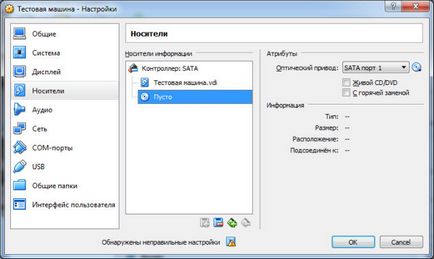
Și aici puteți vedea, există o astfel de linie, în cazul în care se spune goală, și chiar pictograma disc (în cazul în care stocarea datelor). Deci, aceasta este unitatea pentru unitatea, doar gol. Acolo pe dreapta există o altă pictogramă de disc, dar dacă faceți clic pe el, va fi posibil pentru a selecta ISO-imagine:
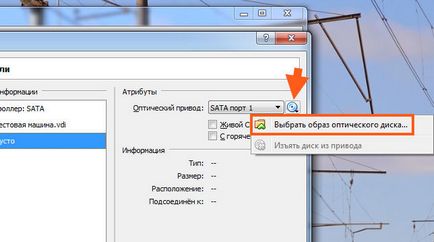
În general, alege ISO-imagine, acum am avea pe desktop:
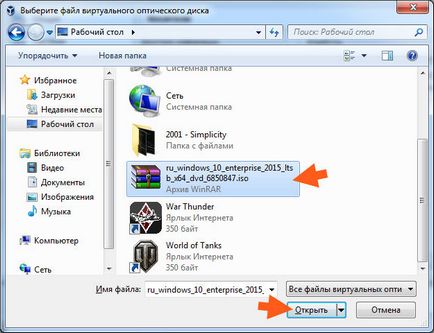
După aceea, setările vor fi selectate ISO-imagine:
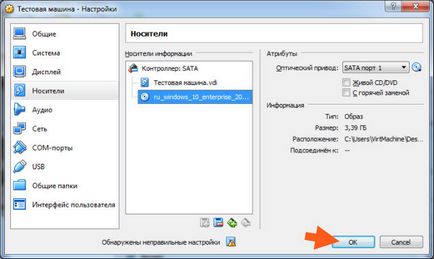
În general, apoi faceți clic pe OK. După aceasta, mașina virtuală este gata pentru a se asigura că acesta începe (deasupra săgeții verde Run), și apoi începe o windose normală de instalare. Pentru un mouse a ieșit din mașina virtuală, trebuie să faceți clic pe săgeata în jos. În general, instalarea nu pornește, pentru că asta e ceea ce a fost eroarea:
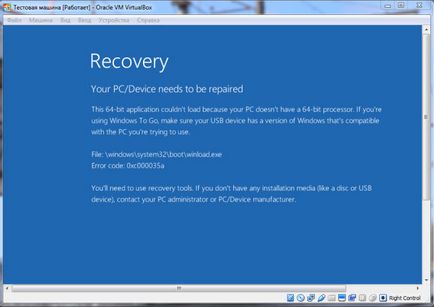
Dar, de fapt, nu este o greșeală. Am ceea ce pentru a crea mașini virtuale, bine, pentru care sistemul de operare? Pentru Windows 7 pe 32 de biți. Și am pus niște vrut? Aici este atunci când gluma, am vrut să pun Windows 10 pe 64 de biți, și de aceea a apărut eroarea. Windows 7 imagini am, există doar un 64 de biți pentru Windows 10, așa că am luat-o și, fără să mă gândesc, am creat o mașină virtuală pentru Windows 7, aceasta este școala mea. Apropo, dacă închideți mașina virtuală, acesta va fi un astfel de mesaj:

Adică, puteți apăsa imediat X pe fereastra, și alegeți ce să facă cu mașina virtuală. Salvați starea mașinii este un tip de modul sleep.
Ei bine. Vorbesc despre această eroare la fel de scris, ca și în cazul în care nu se poate repara. În general, în setările, mai întâi fila General puteți schimba sistemul de operare pe care aveți de gând să instalați:
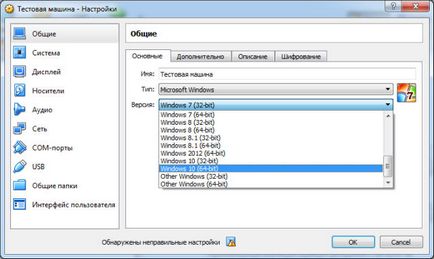
Și când am pus-o pentru Windows 10 pe 64 de biți, apoi, mai târziu, atunci când am rula o mașină virtuală, ar avea această fereastră:
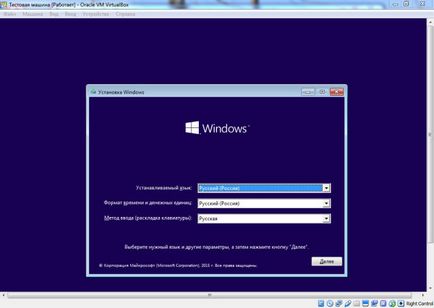
Ei bine, care este deja standard, fereastra de instalare de instalare Windows 10. Acesta este, după cum se poate vedea, funcționează, cu toate că am fost un pic mai greu de cap la început, dar dacă nu este specificat ceva, atunci toate acestea pot fi corectate în setările.
Acesta este modul în care se poate instala orice pentru Windows, în cele din urmă puteți avea mai multe calculatoare virtuale. Fiecare va avea propriul său pentru Windows, hard disk, memorie RAM. Și chiar pe internet. Și de ce nu? Fiecare mașină virtuală poate fi un port USB la care se poate conecta un modem reală. Ca rezultat, fiecare mașină virtuală este un USB poate cu Internet mobil. Ei bine, aceasta este doar ca un exemplu, ca fiecare poate avea propriul său de internet virtualke.
Aici astfel de aici, în cazul general. Acum, vă voi arăta cum să eliminați VirtualBox de pe computer complet, bine, nu știi niciodată, dintr-o dată nu aveți nevoie de acest program.
În general, pentru a elimina prog cu compania, te sfătuiesc să folosiți un udalyator ca Revo Uninstaller. el și un program capabil de a elimina și chiar windsurfing pe ea curata resturile. În general, am recomanda, udalyator se potrivesc în sine pe care o folosesc
Și acum cum să eliminați și a fost unassumingly ca să spunem așa. Clamp înseamnă Win + R și scrie la următoarea comandă:
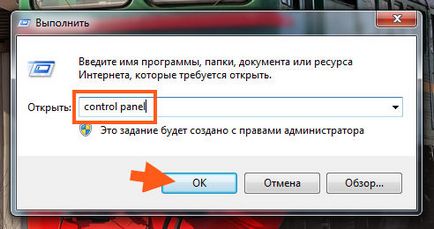
Apoi, găsiți Programe și caracteristici, și rulați-l bine:
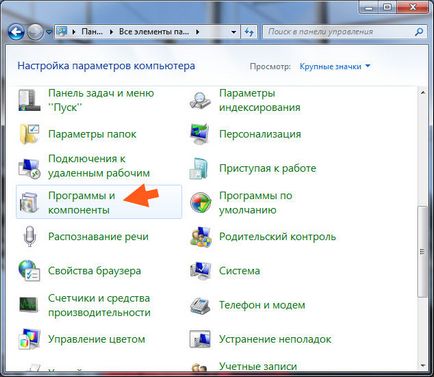
O listă cu toate programele instalate, apoi găsiți Oracle VM VirtualBox (la versiunea mene este 5.1.6, și este posibil să aveți alte persoane) și faceți clic dreapta și selectați Ștergere:
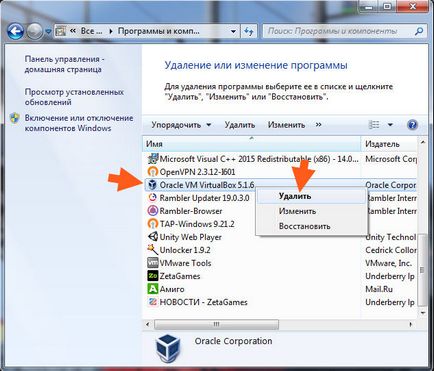
În fereastra următoare, faceți clic pe Da:
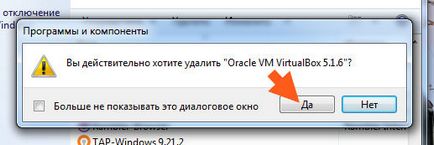
Apoi, aici este o fereastră va apărea, ceea ce înseamnă că eliminarea a început:

În general, vă sfătuiesc să nu faci nimic la calculator, bine pentru a elimina toate trucuri normale și fără. Toate de eliminare va dura cel mult un minut. Apoi, fereastra va dispărea și toate, VirtualBox vor fi eliminate de pe computer.
Toți băieții, acest lucru este tot, sper că voi toți aici a fost clar, iar acum știi ce fel de program de VirtualBox, de ce este nevoie. Mult noroc si buna dispozitie